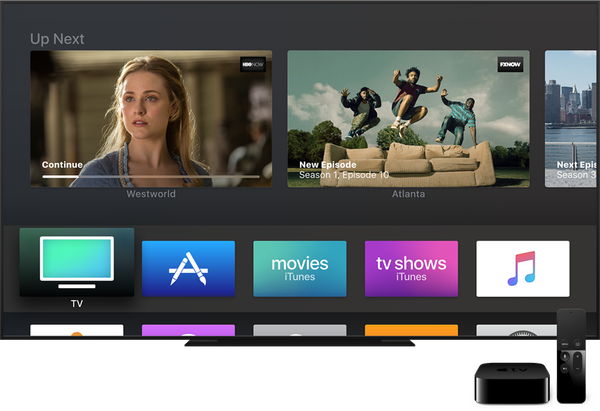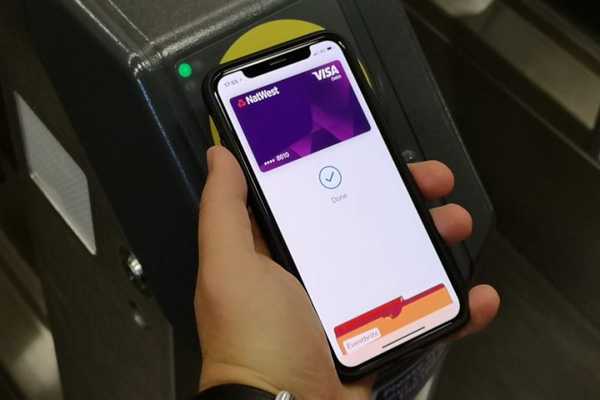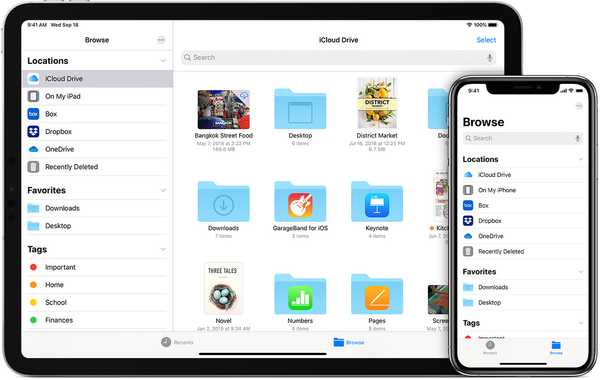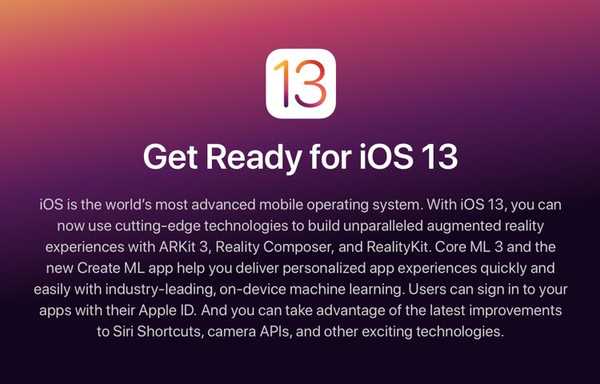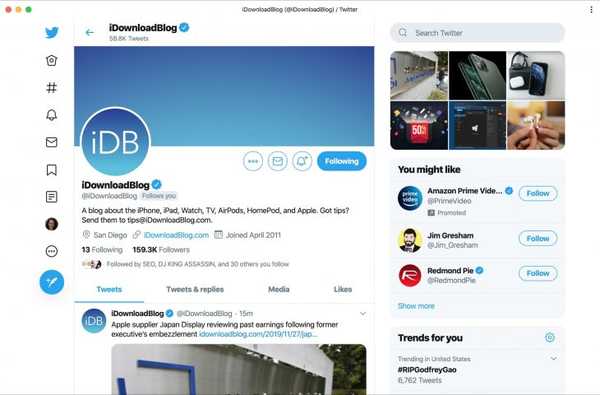

Twitter tiene una nueva aplicación para Mac, pero no es la taza de té de todos. ¿Quieres la experiencia web de Twitter pero en forma de aplicación? Te mostramos cómo instalar Twitter como una aplicación web en tu Mac.
La nueva aplicación Mac de Twitter se creó utilizando Catalyst, una tecnología de Apple que facilita a los desarrolladores llevar las aplicaciones de iPad a la Mac. Eso dejó a la aplicación un poco poco parecida a Mac y áspera en los bordes. Sin recurrir a una aplicación de terceros, puede utilizar la interfaz web de Twitter en forma de aplicación con unos pocos clics rápidos.
El secreto es convertir Twitter en una aplicación web progresiva. Recientemente, iDB le contó cómo puede instalar Outlook.com como una aplicación web progresiva en macOS. Esta misma técnica exacta también se puede usar de la misma manera con Twitter.
¿Qué es exactamente una aplicación web progresiva??
Sin entrar en demasiados detalles, una aplicación web progresiva (PWA) es una aplicación que puede ejecutar desde su navegador. Al ser entregado a través de la web, puede ejecutarse en cualquier plataforma, trabajar sin conexión y proporcionar funciones similares a una aplicación descargable desde la App Store.
Al igual que con otras soluciones multiplataforma, el objetivo es ayudar a los desarrolladores a crear aplicaciones multiplataforma más fácilmente de lo que lo harían con las aplicaciones nativas.
Se dice que un PWA es receptivo, más rápido después de la carga, se puede instalar sin la App Store y funciona y se siente como cualquier otra aplicación.
Instalar Twitter como una aplicación web progresiva
Actualmente, necesitará usar un navegador Chromium como Chrome o Brave. Entonces, simplemente abra el navegador, diríjase a Twitter e inicie sesión.
En la barra de direcciones de su navegador, debería ver un Signo de más a la derecha. Si coloca el cursor sobre él, verá la etiqueta "Instalar Twitter", que es exactamente lo que quiere hacer, correcto?

Haga clic en el Signo de más y luego haga clic Instalar en pc en la pequeña ventana emergente.

¡Auge! Twitter debería abrirse en su propia ventana.

Además, debe abrir la carpeta que ahora contiene la aplicación de Twitter. Por lo tanto, puede arrastrarlo o crear un alias y arrastrarlo a su escritorio o Dock como acceso directo si lo desea.

Si cierra la carpeta demasiado rápido y desea volver a abrirla, abra Finder, haga clic en Vamos > Ir a la carpeta y luego copie / pegue la ruta a continuación, reemplazando YourUsername con su nombre de usuario, en el cuadro y haga clic Vamos.
/ Users / YourUsername / Applications / Chrome Apps.localized / Twitter.app
Si no desea crear un acceso directo, aún puede abrir la aplicación de Twitter directamente desde Chrome. Estará disponible en su colección de otras aplicaciones de Chrome.

Envolviendolo
Tener Twitter como una aplicación web es útil y funciona bien. ¿Cuáles son tus pensamientos? ¿Vas a entregar tu aplicación de Twitter o de terceros para la aplicación web progresiva? Haznos saber!